Запуск, отображение дерева проекта
Проект – это совокупность методов, настроек и установок, ориентированных на решение конкретной задачи. Это все то, что является неотъемлемой частью программного комплекса Домино (без проекта работать не будет), но не является исполняемыми модулями программы (exe и набор dll).
Просмотр и внесение изменений в проект осуществляются в специальном режиме работы Домино – режиме редактирования проекта. Для запуска этого режима необходимо в командной строке указать ключ /PRJEDIT.
C:\domino8\Bin\domino8.EXE x:\project\«Название проекта» /prjedit
Обратите внимание на наличие пробела между \«Название проекта» и /prjedit.
Пример запуска проекта RETAIL-STORE.
C:\domino8\Bin\domino8.EXE x:\project\RETAIL-STORE /prjedit
Изменения вносятся в редакторе, где проект изображается в виде дерева, состоящего из элементов разного типа.
Дерево проекта – это многоуровневая иерархическая структура, в которой элементы проекта располагаются на отдельных строках.
Перемещение по дереву проекта осуществляется по следующим правилам:
- если рядом с элементом проекта расположен квадратик с плюсом
 , то данный элемент включает в себя уточняющее поддерево. При выборе этого элемента значок сменится на
, то данный элемент включает в себя уточняющее поддерево. При выборе этого элемента значок сменится на  , и раскроется поддерево
, и раскроется поддерево - если элемент проекта написан серым цветом, то этот элемент доступен только для чтения
- для закрытия поддерева щёлкните на значке
 или воспользуйтесь клавишей <Стрелка влево> (при этом входящие в данный элемент открытые ветви дерева автоматически не закрываются).
или воспользуйтесь клавишей <Стрелка влево> (при этом входящие в данный элемент открытые ветви дерева автоматически не закрываются).
На следующем рисунке изображено частично раскрытое дерево проекта.
Текущим называется тот элемент проекта, на котором в данный момент стоит курсор. Текущий элемент выделен фоном.
В нижней части экрана находится Статусная строка.
В статусной строке указываются:
- Тип текущего элемента. В примере на рисунке тип элемента проекта – 1-9.
- Индекс текущего элемента. Индекс на рисунке – [960-8].
- Тип элемента – В примере на рисунке это «Локальная переменная».
- Наименование текущего элемента. В примере на рисунке это – «Целое текущая дата»
- Автор, создавший указанный элемент.
При создании нового элемента проекта ему присваиваются перечисленные выше параметры: уникальное сочетание типа и индекса (вместе они составляют уникальный идентификатор элемента проекта – UID), наименование и имя автора. Автором элемента является тот пользователь, который создал этот элемент. В приведённом выше примере автором текущего элемента проекта является {Бакин}.
Для каждого элемента имеется контекстное меню (иногда его называют локальным меню), которое появляется по щелчку правой кнопки мышки.
Основная панель инструментов - это жёстко закреплённый в верхней части основного окна набор кнопок, предназначенных для выполнения часто встречающихся действий (перемещение, поиск и пр.). Поверх основного окна могут отображаться другие окна. На дополнительном окне может находиться Панель инструментов активного окна с кнопками действий, доступных пользователю при работе в этом окне.
|
[Назад] |
перемещает в предыдущее окно или меню |
|
|
[Вперёд] |
перемещает в следующее по логике работы окно. Если такового нет (например, когда курсор стоит на вершине структуры главного меню), то никакие действия не выполняются |
|
|
[Сохранить] |
Сохраняет изменения проекта |
|
|
[Undo] |
Отменяет последнее изменение проекта |
|
|
[Redo] |
Восстанавливает последнее изменение проекта |
|
|
[Поиск] |
проводит поиск в активном окне по задаваемому условию |
|
|
[Следующий] |
выдаёт следующий результат поиска по тому же условию |
|
|
[Предыдущий] |
выдаёт предыдущий результат поиска по тому же условию |
|
|
[Пуск] |
Запуск программы с данным проектом |
|
|
Печать |
|
|
|
Инструменты |
Вызов меню служебных процедур для работы с проектом |
|
|
Справка
|
Вызов меню со справочной информацией |
Загрузка изменений из протокола
Проект расcчитан для одновременной работы нескольких пользователей (авторов) в сети. Но если автор работает на отдельном (локальном) компьютере или в другой сети, то имеется возможность перенести сделанные изменения в общий проект. Это можно сделать посредством приёма протокола работ.
В процессе работы, в ‘рабочем каталоге’, изменяется файл выполненных изменений. Файл имеет следующее имя: <имя проекта>.log. Изменения записываются при нажатии 'Сохранить'.
Перенесите файл протокола в каталог для загрузки и нажмите кнопку ‘Инструменты’ на панели инструментов, выберите пункт ‘Работа с проектом - Загрузить из протокола’.
На экране появится окно для выбора файла протокола.
После выбора файла будет высвечен список сеансов работы с проектом. Сеанс – это набор изменений проекта, выполненные одним автором, с момента его входа в режим редактирования проекта (или от момента предыдущего сохранения) до момента сохранения сделанных им изменений. В списке для каждого сеанса указаны автор и время сохранения.
Следует пометить (пробелом) сеансы и нажать кнопку ‘Загрузить’.
Регистрация авторов проекта
Все авторы должны быть предварительно занесены в реестр авторов. Вариант регистрации зависит от желаемого уровня доступа пользователя к разделам проекта. Если пользователю нужны права на работу только с разделом ‘Приложение’, то достаточно внести запись о таком авторе в раздел ‘Авторы’. Во всех остальных случаях пользователь должен быть указан в общем реестре авторов. Эта процедура проводится в фирме ‘Софт-Вест’.
При запуске программы в режиме редактирования проекта следует нажать на иконку 'Инструменты', выбрать 'Регистрация автора' и ввести имя автора и пароль.
Навигация по проекту
Основная панель инструментов
- Кнопка ‘Поиск’– перемещение на первый элемент, удовлетворяющий заданным условиям. В качестве условий поиска можно указать тип и индекс проектного элемента, тип и индекс родителя, подстроку в имени или значении элемента. Для перемещения на следующий элемент, удовлетворяющий условию, применяется клавиша ‘Вниз’. Для перемещения на предыдущий элемент – клавиша ‘Вверх’.
- Кнопки ‘Вниз’, ‘Вверх’– для перемещения к следующему, предыдущему элементу результата поиска.
- Кнопка ‘Сохранить’ - сохранить изменения в проекте на диск (до этого они происходят только в памяти).
- Кнопки ‘Undo’, ‘Redo’ - отменить / восстановить последние изменения.
Горячие клавиши
|
<Серый плюс> |
Раскрывает поддерево. |
|
<Стрелка направо> |
Раскрывает поддерево или создаёт новый элемент проекта на следующем уровне поддерева. |
|
<Стрелка налево> и <Серый минус> |
Сворачивает поддерево. |
|
<Insert> |
Создаёт новый элемент проекта на уже имеющемся уровне поддерева. |
|
<Enter> |
Позволяет вносить изменения в параметры элемента проекта. |
|
<Delete> |
Удаляет элемент проекта вместе с поддеревом, Удаление элемента, на который есть ссылки, невозможно. |
|
<Ctrl+PageUp> |
Перемещает курсор на первую строку дерева проекта. |
|
<Ctrl+PageDown> |
Перемещает курсор на последнюю строку дерева проекта. |
|
<Стрелка вверх> |
Перемещает курсор на строчку вверх. |
|
<Стрелка вниз> |
Перемещает курсор на строчку вниз. |
|
Shift + <Стрелка вверх> |
Перемещает курсор на предыдущий найденный элемент. |
|
Shift + <Стрелка вниз> |
Перемещает курсор на следующий найденный элемент. |
|
Ctrl+<Стрелка вверх> |
Перемещает элемент вверх. |
|
Ctrl+<Стрелка вниз> |
Перемещает элемент вниз. |
|
<Ctrl+Insert> или <Ctrl+С> или [Пробел] |
Выделяет элемент проекта, а при повторном нажатии отменяет выделение. |
|
<Shift+Insert> или <Ctrl+V> |
Копирует предварительно выделенный элемент проекта (с поддеревом). |
|
<Ctrl+Shift+Insert> |
Перемещает предварительно выделенный элемент проекта (с поддеревом). |
|
Ctrl+D |
Дублирует элемент проекта (с поддеревом). |
|
Ctrl+F |
Запускает форму поиска. |
|
Home |
перемещение на родителя текущего элемента |
Контекстное меню элемента проекта
Вызывается по щелчку правой кнопкой мыши.
- ‘Перейти по ссылке’ - перемещение на родителя текущего элемента.
- ‘Перейти к определению типа’ – перемещение на элемент, задающий тип текущего проектного элемента.
- ‘Поиск’ – высвечивает меню с различными условиями поиска.
Поиск подстановок элемента – перемещение на первую подстановку текущего элемента. Далее возможно перемещение по подстановкам.
Найти объекты с данным типом – перемещение на первый элемент того типа, который задан текущим проектным элементом. Далее возможно перемещение по следующим подходящим элементам.
Найти тех, кто ссылается на текущий объект – перемещение на первого наследника текущего элемента. Далее возможно перемещение по следующим подходящим элементам.
Остальные варианты поиска используются системными администраторами проекта при реорганизации разделов и библиотек.
Снять маркировку – снимает выделение цветом результата поиска.
- ‘Статус’ – изменение статуса проектного элемента.
Если элемент имеет статус Экспортный (Публичный), то на этот элемент можно ссылаться не только в пределах той библиотеки, где он описан, но и в других библиотеках. Когда элементу назначают статус Экспортный, цвет иконки немного изменяется.
Поскольку проект редактируется одновременно несколькими авторами, то может возникнуть ситуация, когда автор не хочет, чтобы другие авторы правили какой-либо фрагмент дерева проекта без его участия. Для предотвращения внесения изменений во фрагмент дерева проекта применяется специальный элемент – Утверждено.
При попытке изменить атрибуты утверждённого элемента в статусной строке появится следующее сообщение: Элемент находится в защищённой зоне.
Удалить элемент Утверждено может только автор.
- ‘Просмотр’ – отображение характеристик текущего элемента проекта.
- ‘Отладка’ – отображение параметров элемента проекта.
- ‘Действия’ – меню возможных действий.
- ‘Отчёты’ – список отчеёов для системных администраторов проекта. Используются при реорганизации разделов и библиотек.

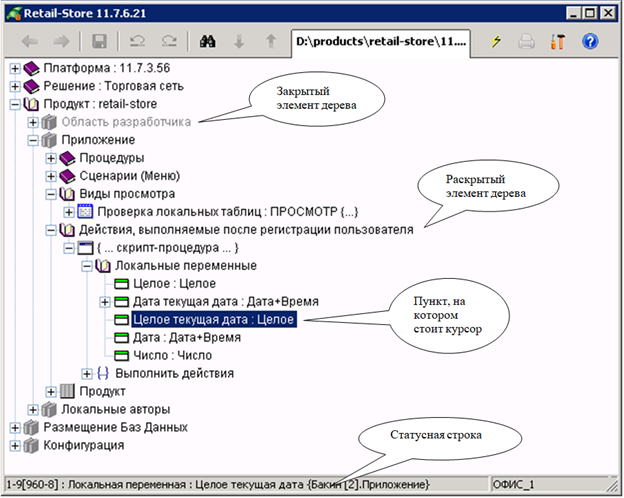




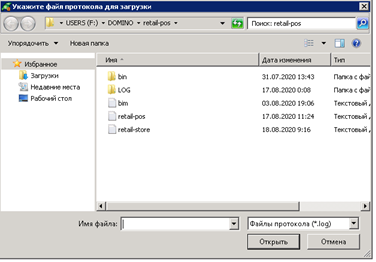
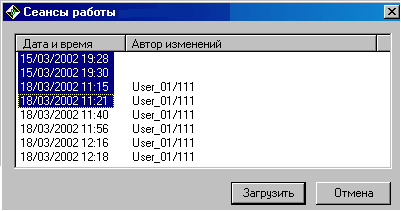



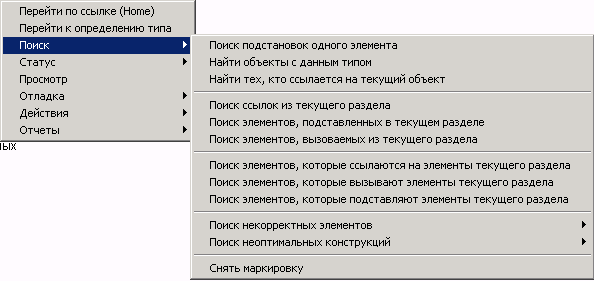
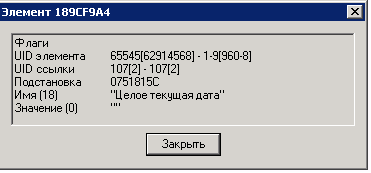
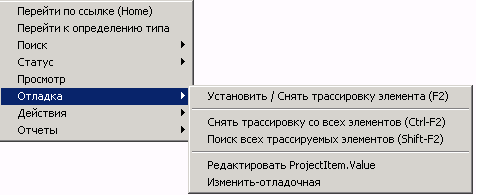
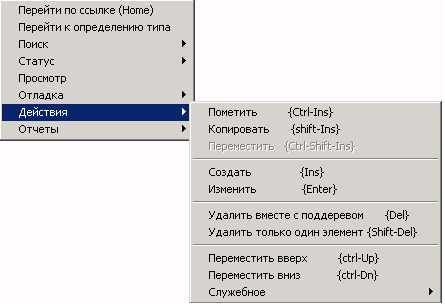
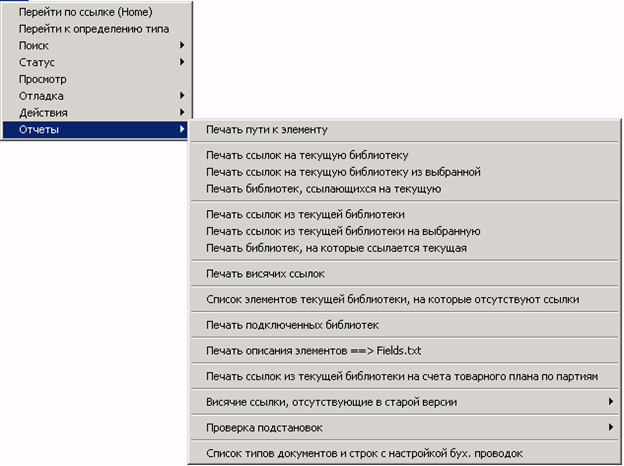
Нет комментариев